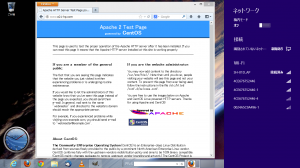■固定IPを取得
これまでは、月額500円のISP「エコネクト」を利用してきました。
年間6,000円で済むのは魅力的ですね。
しかし、今回は、固定IPを使用してみたかったので、ISPを「DIX」に変更しました。
月額980円ですが、年額支払にすると10,780円と、1ヶ月分お得で、なおかつ初期費用1,000円が無料です。
(・・・IPアドレスが変わっても動的に名前解決する方法もあるようですが・・・)
■ルーター設定
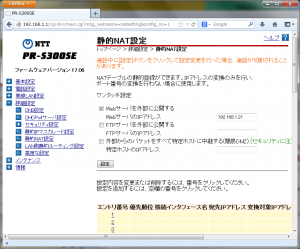 NTT東日本からレンタルしている光ルーターの設定をいじって、外部から自宅のWebサーバーにアクセス出来ることを確認してみました。
NTT東日本からレンタルしている光ルーターの設定をいじって、外部から自宅のWebサーバーにアクセス出来ることを確認してみました。
光ルーター「PR-S300SE」へのアクセスは、LAN内のPCで、ブラウザに「192.168.1.1」または「ntt.setup」を入力します。
ログイン画面がポップアップするので、ユーザ名に「user」、パスワードに初回登録したパスワードを入力し、ログインします。
左ペインの「詳細設定」、「静的NAT設定」をクリックします。
「Webサーバを外部に公開する」にチェックを入れ、「WebサーバのIPアドレス」に、LAN内に用意したWebサーバーのIPアドレスを入力します。
先日、購入した中古ノートPCにCentOSを導入し、IPアドレスを「192.168.1.21」に固定し、Apache2(httpd)を導入してあるので、このIPアドレスを入力しました。
■スマホのテザリング経由で確認
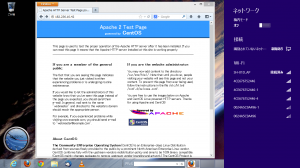 自宅のWebサーバーへの接続を、外部からアクセスして確認する必要あります。
自宅のWebサーバーへの接続を、外部からアクセスして確認する必要あります。
スマートフォンSH-01Dで3G回線に接続し、モバイルネットワーク設定で、データ通信を有効にします。
その後、テザリングの設定で、Wi-Fiテザリングを有効にします。
Win8のノートPCを、SH-01D_APにWi-Fi接続します。
ブラウザでISPから提供された固定IPを指定してみます。
・・・すんなりApache2の初期画面が表示されました。
■ドメインを取得しDNS設定
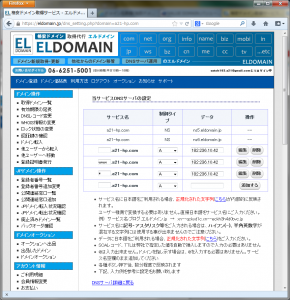 ドメイン取得は「VALUE DOMAIN」(.comが年980円)が格安のようですが、これまで利用してきた「エルドメイン」(.comが1,200円)を再利用しました。
ドメイン取得は「VALUE DOMAIN」(.comが年980円)が格安のようですが、これまで利用してきた「エルドメイン」(.comが1,200円)を再利用しました。
単に、再度ユーザ登録するのが面倒だっただけです・・・。
ドメイン名は、a21-hp.com を取得。
エルドメインのDNSサーバに、自宅の固定IPアドレスを登録。
www.a21-hp.com でも表示ができました。
・・・自宅サーバー
・・・実現できそうかな!(^o^)